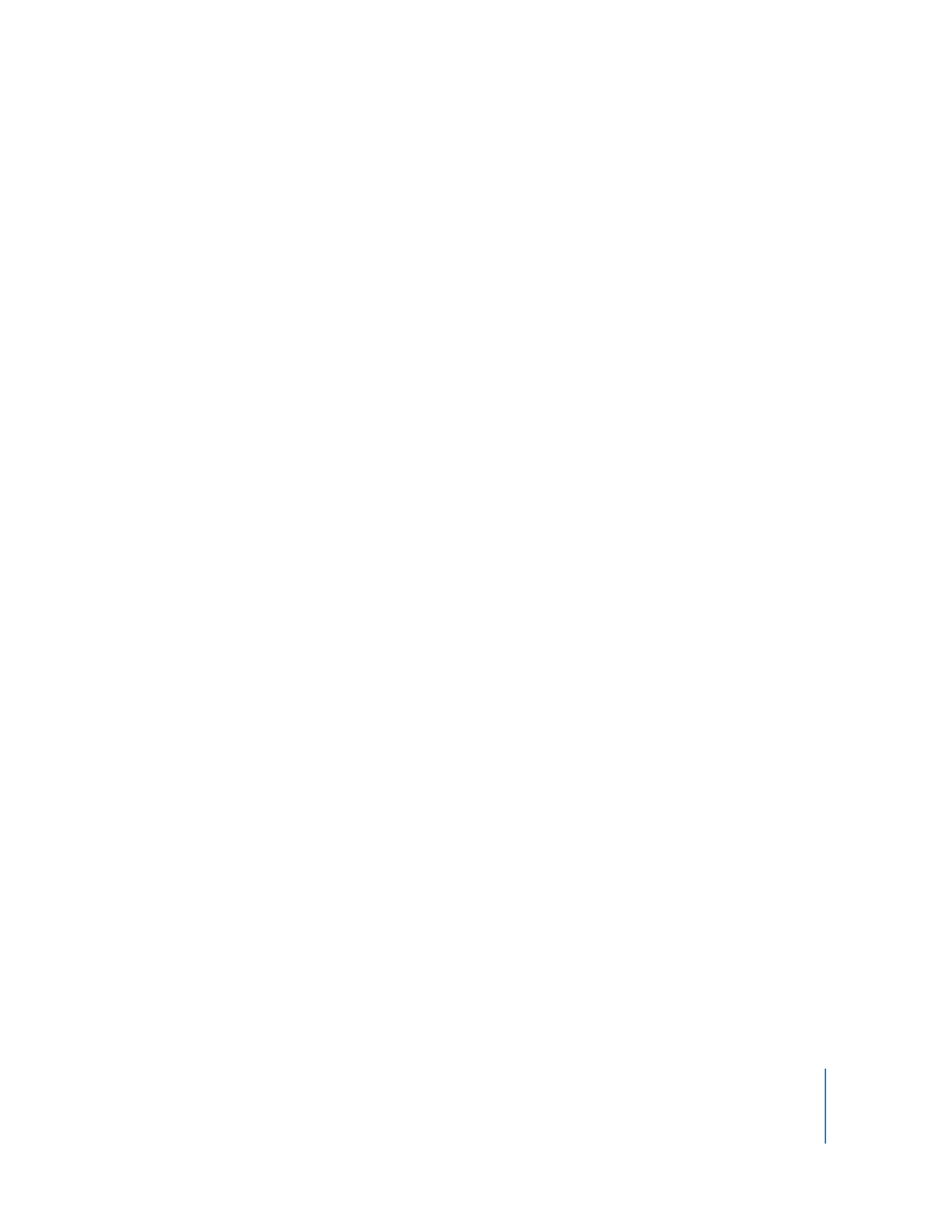
Mengelola iPod classic Secara Manual
Jika Anda mengelola iPod classic secara manual, Anda dapat menambahkan dan
menghapus lagu satu per satu (termasuk video musik) dan video (termasuk film dan
acara TV). Anda juga dapat menambahkan musik dan video dari beberapa komputer
ke iPod classic tanpa menghapus item-item yang sudah ada di iPod classic.
Anda tidak dapat menambahkan Campuran Genius ke iPod classic secara manual,
namun Anda dapat menambahkan daftar lagu Genius secara manual.
Mengatur iPod classic untuk secara manual mengelola musik dan video akan
mematikan pilihan penyelarasan otomatis (automatic sync) di panel Music, Movies, TV
Shows, Podcasts, iTunes U, Photos, Contacts, dan Games. Anda tidak dapat secara
manual mengelola beberapa item dan secara otomatis menyelaraskan item lainnya
pada saat bersamaan.
Jika Anda mengatur iTunes untuk mengelola isi secara manual, Anda dapat mengatur
ulangnya nanti untuk menyelaraskan secara otomatis.
Untuk mengatur iTunes agar membiarkan Anda mengelola isi di iPod classic
secara manual:
1
Pada iTunes, pilih iPod classic di daftar perangkat dan klik tab Summary.
2
Pada bagian Options, pilih “Manually manage music and video”.
3
Klik Apply.
Saat Anda mengelola isi di iPod classic secara manual, Anda harus selalu mengeluarkan
(eject) iPod classic dari iTunes sebelum Anda melepaskannya.
Saat Anda menyambungkan iPod classic yang dikelola secara manual ke komputer,
iPod classic akan muncul di daftar perangkat pada sisi kiri jendela iTunes.
Untuk menambahkan lagu, video, atau item-item lain ke iPod classic:
1
Pada iTunes, klik Music atau item lain di daftar Library pada sisi kiri.
2
Seret lagu atau item lain ke ikon iPod classic di daftar perangkat.
Untuk menghapus lagu, video, atau item lainnya dari iPod classic:
1
Pada iTunes, pilih iPod classic di daftar perangkat.
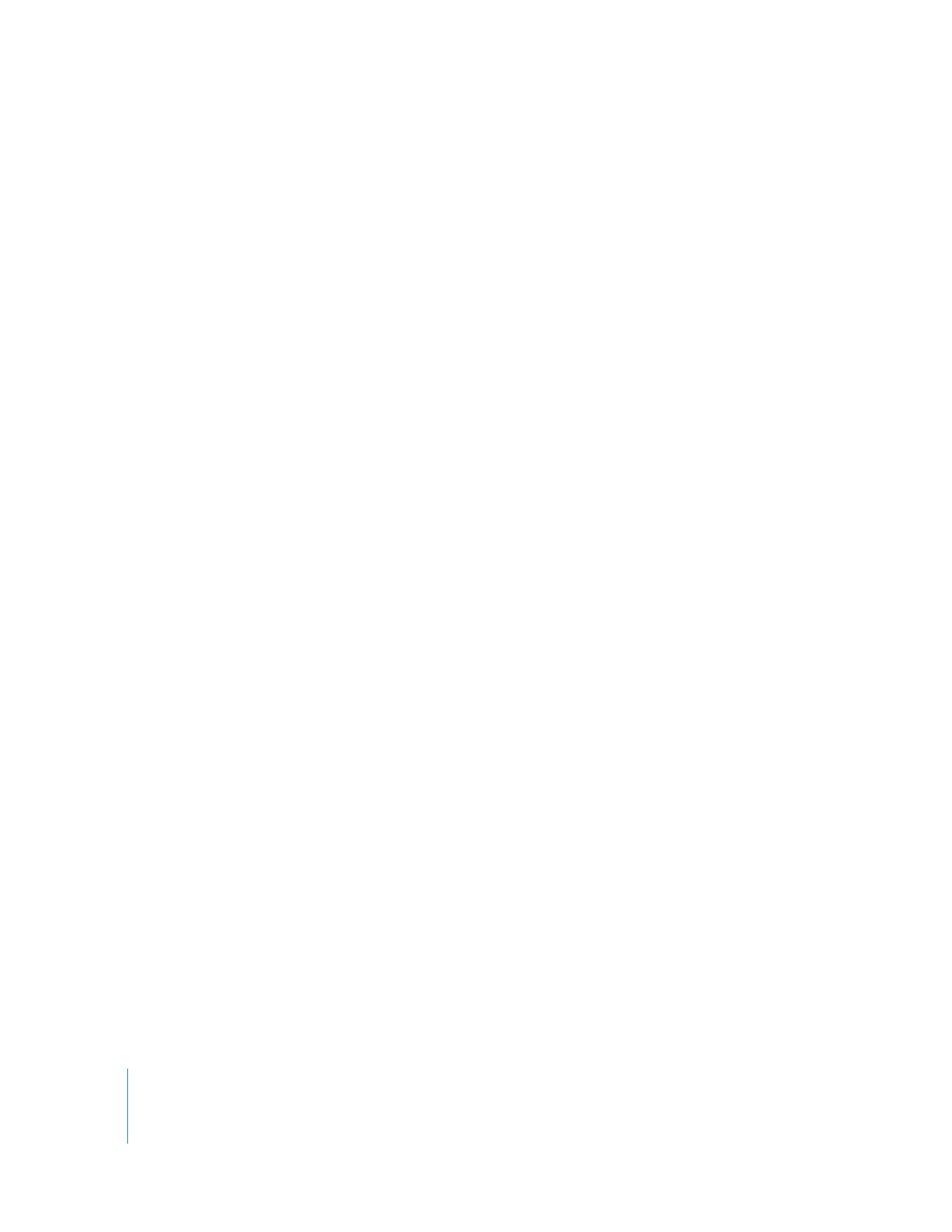
30
Bab 2
Mengatur iPod classic
2
Pilih lagu atau item lainnya pada iPod classic dan tekan tombol Delete atau Backspace
di keyboard Anda.
Jika Anda secara manual menghapus lagu atau item lainnya dari iPod classic, item
tersebut tidak dihapus dari iTunes library Anda.
Untuk membuat daftar lagu yang baru di iPod classic:
1
Pada iTunes, pilih iPod classic di daftar perangkat, lalu klik tombol Tambah (+) atau pilih
File > New Playlist.
2
Ketik nama daftar lagu.
3
Klik sebuah item, seperti Music, di daftar Library, kemudian seret lagu atau item-item
lainnya ke daftar lagu.
Untuk menambahkan item atau menghapus item dari daftar lagu di iPod classic:
m
Seret item ke daftar lagu di iPod classic untuk menambahkan item tersebut.
Pilih item dalam daftar lagu dan tekan tombol Delete di keyboard Anda untuk
menghapus item tersebut.
Untuk mengatur ulang iTunes agar menyelaraskan musik, video, dan podcast
secara otomatis:
1
Pada iTunes, pilih iPod classic di daftar perangkat dan klik tab Summary.
2
Jangan centang “Manually manage music and videos”.
3
Klik Apply.
Pembaruan akan dimulai secara otomatis.
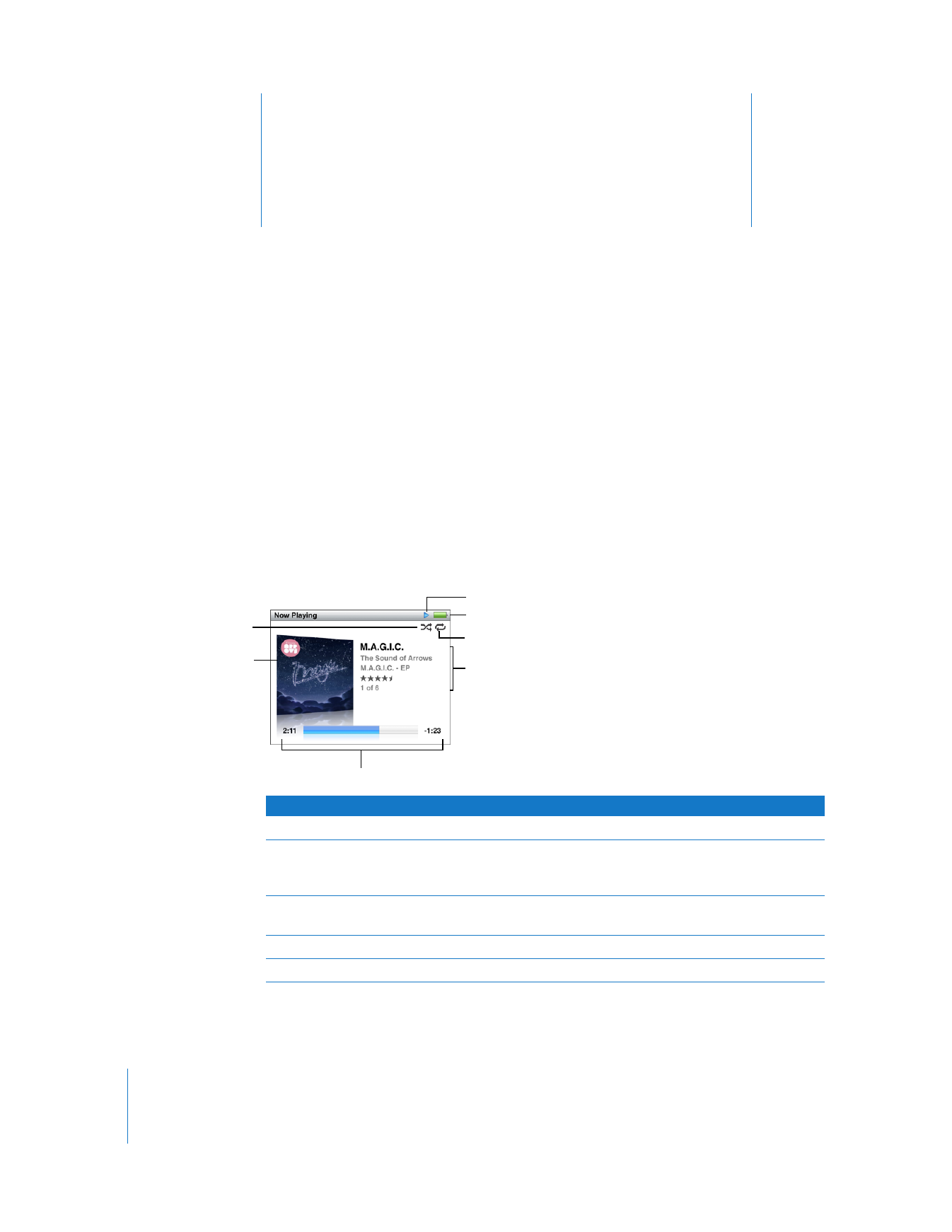
3
31
3